Việc sử dụng các tổ hợp phím tắt chắc chắn sẽ nhanh hơn so với việc chúng ta sử dụng thao tác chuột truyền thống. Và trên ứng dụng nhắn tin, chat và gọi thoại miễn phí Skype cũng không ngoại lệ. Các tổ hợp phím tắt trên Skype hoàn toàn có thể giúp bạn thao tác các tùy chọn nhanh nhất, đặc biệt chúng ta hoàn toàn có thể tự thiết lập phím tắt trên Skype.
Khi kích hoạt tổ hợp phím tắt, người dùng có thể cài đặt tổ hợp phím tắt mới trên Skype, hoặc thay đổi tổ hợp phím tắt đã được thiết lập sẵn, tùy theo sự thuận tiện sử dụng của từng người. Vậy làm sao để có thể tự cài đặt các phím tắt trên Skype?
Bước 1:
Trước hết, bạn cần mở phần mềm Skype trên máy tính và đăng nhập vào tài khoản cá nhân của mình.
Bước 2:
Tại giao diện chính, nhấn chọn vào mục Tools và chọn tiếp mục Options.
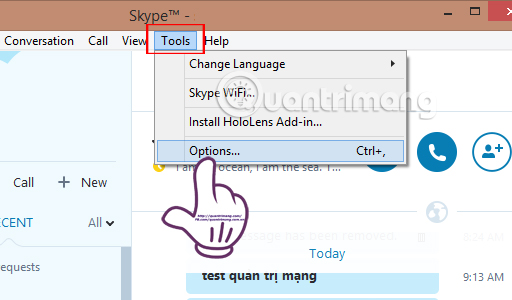
Bước 3:
Trong giao diện Options, chúng ta sẽ click chuột vào mục Advanced tại menu bên trái, rồi chọn Hotkeys. Tiếp đến, nhìn sang giao diện bên phải và tích chọn vào ô Enable Keyboard Shortcuts để tích hoạt chức năng phím tắt trên Skype.
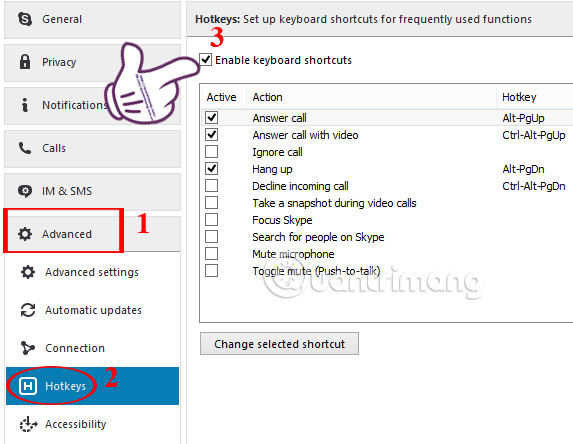
Bước 4:
Cũng tại giao diện đó ngay bên dưới, chúng ta tích chuột vào các thao tác muốn sử dụng phím tắt với tổ hợp phím tắt đã có sẵn khi sử dụng Skype, gồm: Answer call, Answer call with video, Hang up và Decline incoming call.
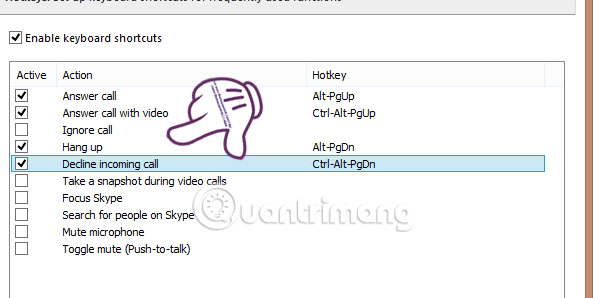
Bước 5:
Để thay đổi tổ hợp phím tắt khác cho các tùy chọn, bạn nhấn vào nút Change selected shortcut ngay bên dưới danh sách. Chẳng hạn tôi muốn thay đổi tổ hợp phím tắt cho tùy chọn Answer call.
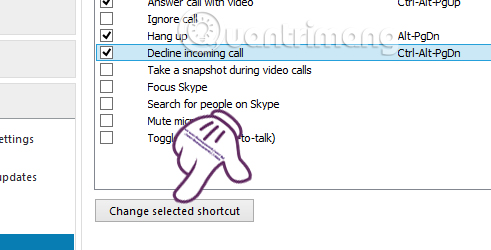
Bước 6:
Ngay sau đó xuất hiện một cửa sổ nhỏ. Tại đây, bạn chỉ việc thay đổi tổ hợp phím tắt để thuận tiện cho việc sử dụng trên Skype. Nhấn OK để thay đổi thiết lập mới.
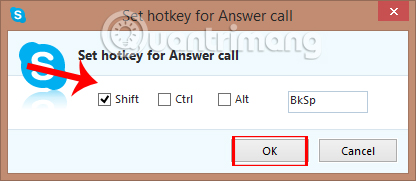
Ngoài ra, chúng ta cũng có thể tự thiết lập phím tắt mới cho những tùy chọn chưa có tổ hợp phím tắt. Ví dụ, tôi muốn tạo mới phím tắt cho thao tác Mute microphone. Bạn cũng chỉ cần nhấn vào tùy chọn đó và cũng xuất hiện bảng tạo phím mới. Tích chọn và nhập tổ hợp phím tắt mới, rồi nhấn OK là xong.
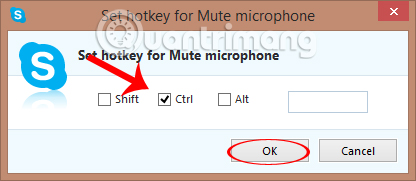
Quay trở lại danh danh sách phím tắt trên Skype, bạn sẽ thấy tổ hợp phím tắt mới đã được thay đổi. Nhấn Save để lưu lại.
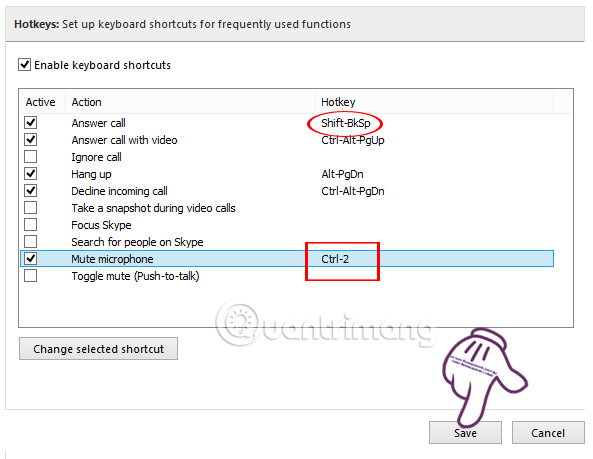
Khá đơn giản đúng không?! Chỉ cần vài thao tác là chúng ta có thể thay đổi những phím tắt đã được thiết lập hoặc tạo mới tổ hợp phím tắt hoàn toàn trong danh sách các thao tác trên Skype. Với danh sách phím tắt cho các tùy chọn do chính bạn thiết lập, việc sử dụng Skype sẽ nhanh hơn, thuận tiện hơn.
Tham khảo thêm các bài sau đây:
Chúc các bạn thực hiện thành công!
 Công nghệ
Công nghệ  AI
AI  Windows
Windows  iPhone
iPhone  Android
Android  Học IT
Học IT  Download
Download  Tiện ích
Tiện ích  Khoa học
Khoa học  Game
Game  Làng CN
Làng CN  Ứng dụng
Ứng dụng 

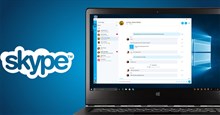
















 Linux
Linux  Đồng hồ thông minh
Đồng hồ thông minh  macOS
macOS  Chụp ảnh - Quay phim
Chụp ảnh - Quay phim  Thủ thuật SEO
Thủ thuật SEO  Phần cứng
Phần cứng  Kiến thức cơ bản
Kiến thức cơ bản  Lập trình
Lập trình  Dịch vụ công trực tuyến
Dịch vụ công trực tuyến  Dịch vụ nhà mạng
Dịch vụ nhà mạng  Quiz công nghệ
Quiz công nghệ  Microsoft Word 2016
Microsoft Word 2016  Microsoft Word 2013
Microsoft Word 2013  Microsoft Word 2007
Microsoft Word 2007  Microsoft Excel 2019
Microsoft Excel 2019  Microsoft Excel 2016
Microsoft Excel 2016  Microsoft PowerPoint 2019
Microsoft PowerPoint 2019  Google Sheets
Google Sheets  Học Photoshop
Học Photoshop  Lập trình Scratch
Lập trình Scratch  Bootstrap
Bootstrap  Năng suất
Năng suất  Game - Trò chơi
Game - Trò chơi  Hệ thống
Hệ thống  Thiết kế & Đồ họa
Thiết kế & Đồ họa  Internet
Internet  Bảo mật, Antivirus
Bảo mật, Antivirus  Doanh nghiệp
Doanh nghiệp  Ảnh & Video
Ảnh & Video  Giải trí & Âm nhạc
Giải trí & Âm nhạc  Mạng xã hội
Mạng xã hội  Lập trình
Lập trình  Giáo dục - Học tập
Giáo dục - Học tập  Lối sống
Lối sống  Tài chính & Mua sắm
Tài chính & Mua sắm  AI Trí tuệ nhân tạo
AI Trí tuệ nhân tạo  ChatGPT
ChatGPT  Gemini
Gemini  Điện máy
Điện máy  Tivi
Tivi  Tủ lạnh
Tủ lạnh  Điều hòa
Điều hòa  Máy giặt
Máy giặt  Cuộc sống
Cuộc sống  TOP
TOP  Kỹ năng
Kỹ năng  Món ngon mỗi ngày
Món ngon mỗi ngày  Nuôi dạy con
Nuôi dạy con  Mẹo vặt
Mẹo vặt  Phim ảnh, Truyện
Phim ảnh, Truyện  Làm đẹp
Làm đẹp  DIY - Handmade
DIY - Handmade  Du lịch
Du lịch  Quà tặng
Quà tặng  Giải trí
Giải trí  Là gì?
Là gì?  Nhà đẹp
Nhà đẹp  Giáng sinh - Noel
Giáng sinh - Noel  Hướng dẫn
Hướng dẫn  Ô tô, Xe máy
Ô tô, Xe máy  Tấn công mạng
Tấn công mạng  Chuyện công nghệ
Chuyện công nghệ  Công nghệ mới
Công nghệ mới  Trí tuệ Thiên tài
Trí tuệ Thiên tài